
GIF minangka format gambar animasi sing tambah akeh popularitas ing taun-taun kepungkur. Kemampuan kanggo nerbitaké GIF ditindakake ing jaringan sosial sing paling populer, nanging ora ing Instagram. Nanging, ana cara kanggo nuduhake gambar animasi ing profil sampeyan.
Nerbitake GIF ing Instagram
Yen sampeyan nyoba nerbitake file GIF tanpa persiapan awal, sampeyan bakal entuk gambar statis ing output kasebut. Nanging ana solusi: kanggo ngirit animasi, sampeyan kudu ngowahi format file iki dadi video.
Cara 1: GIF Maker kanggo Instagram
Dina iki, toko aplikasi populer kanggo sistem operasi iOS lan Android nawakake macem-macem solusi kanggo gampang ngowahi GIF menyang video. Salah sawijine yaiku GIF Maker kanggo aplikasi Instagram, sing ditindakake kanggo iOS. Ing ngisor iki, kita bakal nimbang tumindak luwih lengkap babagan conto program iki.
Download GIF Maker kanggo Instagram
- Download aplikasi GIF Maker kanggo Instagram menyang piranti. Bukak, tutul item kasebut "Kabeh Foto"menyang perpustakaan gambar iPhone. Pilih animasi sing bakal digunakake kanggo kerja luwih lanjut.
- Sabanjure, sampeyan bakal dijaluk ngonfigurasi film mbesuk: pilih durasi, ukuran, yen prelu, ganti kacepetan puter maneh, pilih swara kanggo video kasebut. Ing kasus iki, kita ora bakal ngganti paramèter standar, nanging langsung pilih "Ngowahi menyang video".
- Video ditampa. Saiki tetep mung kanggo disimpen ing memori piranti: kanggo iki, klik tombol ekspor ing sisih ngisor jendela. Rampung!
- Tetep kanggo nerbitake asil kasebut ing Instagram, sawise iku GIF bakal ditampilake ing video sing bisa diikat.



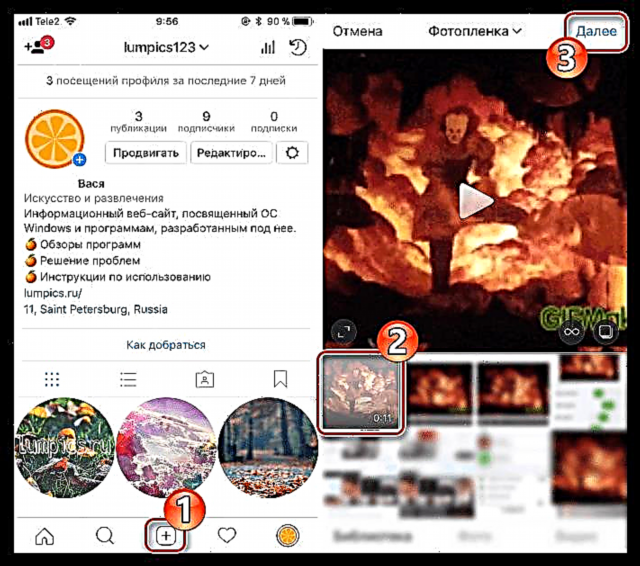
Sanajan ora ana GIF Maker kanggo Instagram kanggo Android, ana ton alternatif liyane sing apik kanggo sistem operasi iki, kayata GIF2VIDEO.
Download GIF2VIDEO
Cara 2: Giphy.com
Layanan online populer Giphy.com mungkin perpustakaan gambar GIF paling gedhe. Kajaba iku, gambar animasi sing ditemokake ing situs iki uga bisa didownload ing format MP4.
Menyang Giphy.com
- Menyang kaca layanan online Giphy.com Nggunakake bar telusuran, temokake animasi sing dikarepake (panjaluk kasebut kudu dilebokake ing basa Inggris).
- Bukak gambar kapentingan. Ing sisih tengen klik ing tombol "Download".
- Babagan titik "MP4" pilih maneh "Download"banjur browser bakal miwiti ndownload video kasebut menyang komputer. Sabanjure, video sing diasilake bisa ditransfer menyang memori smartphone lan diterbitake ing Istagram, utawa langsung diunggah menyang jaringan sosial saka komputer.


Waca liyane: Cara ngirim video Instagram saka komputer

Cara 3: Convertio.co
Upaminipun animasi GIF wis ana ing komputer. Ing kasus iki, sampeyan bisa ngowahi GIF dadi format video ing rong akun, umpamane, ing MP4, nggunakake layanan online Convertio.co.
Menyang situs web Convertio.co
- Menyang kaca Convertio.co Klik ing tombol "Saka komputer". Jendhela Windows Explorer bakal ditampilake ing layar, ing ngendi sampeyan bakal bisa milih gambar sing bakal ditindakake luwih lengkap.
- Yen sampeyan rencana ngowahi gambar animasi, klik tombol kasebut "Tambah file liyane". Sabanjure, miwiti konversi kanthi milih tombol Ngonversi.
- Proses konversi bakal diwiwiti. Sawise rampung, tombol bakal katon ing sisih tengen file Download. Klik dheweke.
- Sawise sawetara wektu, browser bakal miwiti ndownload file MP4, sing bakal suwe sawetara. Sawise iku, sampeyan bisa nerbitake asil kasebut ing Instagram.
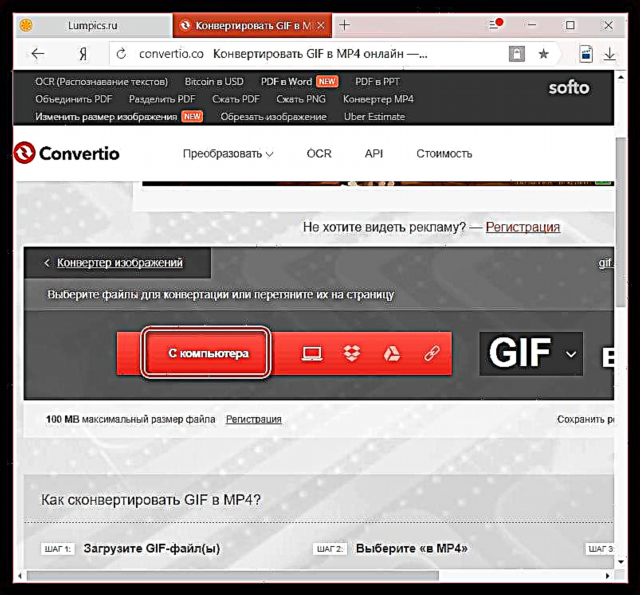


Dhaptar solusi sing ngidini sampeyan ngowahi GIF dadi video kanggo publikasi ing Instagram bisa diterusake kanthi dawa banget - ing artikel iki mung sing diwenehi. Yen sampeyan wis ngerti solusi sing trep kanggo tujuan iki, ujar babagan komentar kasebut.











